Uwaga: Zrzuty ekranu w tym artykule pochodzą z wersji osobistej usługi Clipchamp. Te same zasady mają zastosowanie do programu Clipchamp dla kont służbowych , a wymienione efekty specjalne są dostępne w obu wersjach programu Clipchamp.
Program Clipchamp oferuje szereg efektów wizualnych , które można stosować do klipów wideo i obrazów w projekcie na warstwach bezpłatnego i płatnego konta.
Możesz między innymi spowalniać, przyspieszać,przycinać, przerzucać lub obracać klipy. Możesz zmienić kolor lub kontrast multimediów i zastosować filtry , aby utworzyć efekty, takie jak hałas, dym, rozmycie, zakłócenia, powolne powiększanie lub zielony ekran, aby wymienić tylko kilka z nich.
Dostępne są również efekty zanikania i zanikania , które można dodać na początku i końcu klipów wideo lub użyć jako typu przejścia między klipami wideo.
Aby zastosować efekty dźwiękowe, możesz dodać własne pliki audio lub rysować z naszej obszernej biblioteki plików audio. Zawiera bezpłatne efekty dźwiękowe, które są dostępne na wszystkich kontach i zasobach akcji premium, które są funkcją płatnego planu Premium Clipchamp.
Jak dodać efekty
Poniżej przedstawiono kroki dotyczące klipów wideo. Są one takie same lub bardzo podobne w przypadku obrazów i ścieżek audio.
Dodawanie plików multimedialnych do edytowania projektu
Aby rozpocząć, utwórz nowy projekt, zaimportuj lub dodaj pliki wideo na karcie multimediów , a następnie przeciągnij je i upuść na oś czasu.
Wybierz efekt do zastosowania
Wybierz element multimedialny na osi czasu, aby został wyróżniony. Dostępne efekty będą wyświetlane na paskach bocznych po lewej i prawej stronie. Kliknij każdy z nich, aby wyświetlić dostępne opcje i wybrać jeden z wielu różnych typów. Do klipu można zastosować wiele efektów.
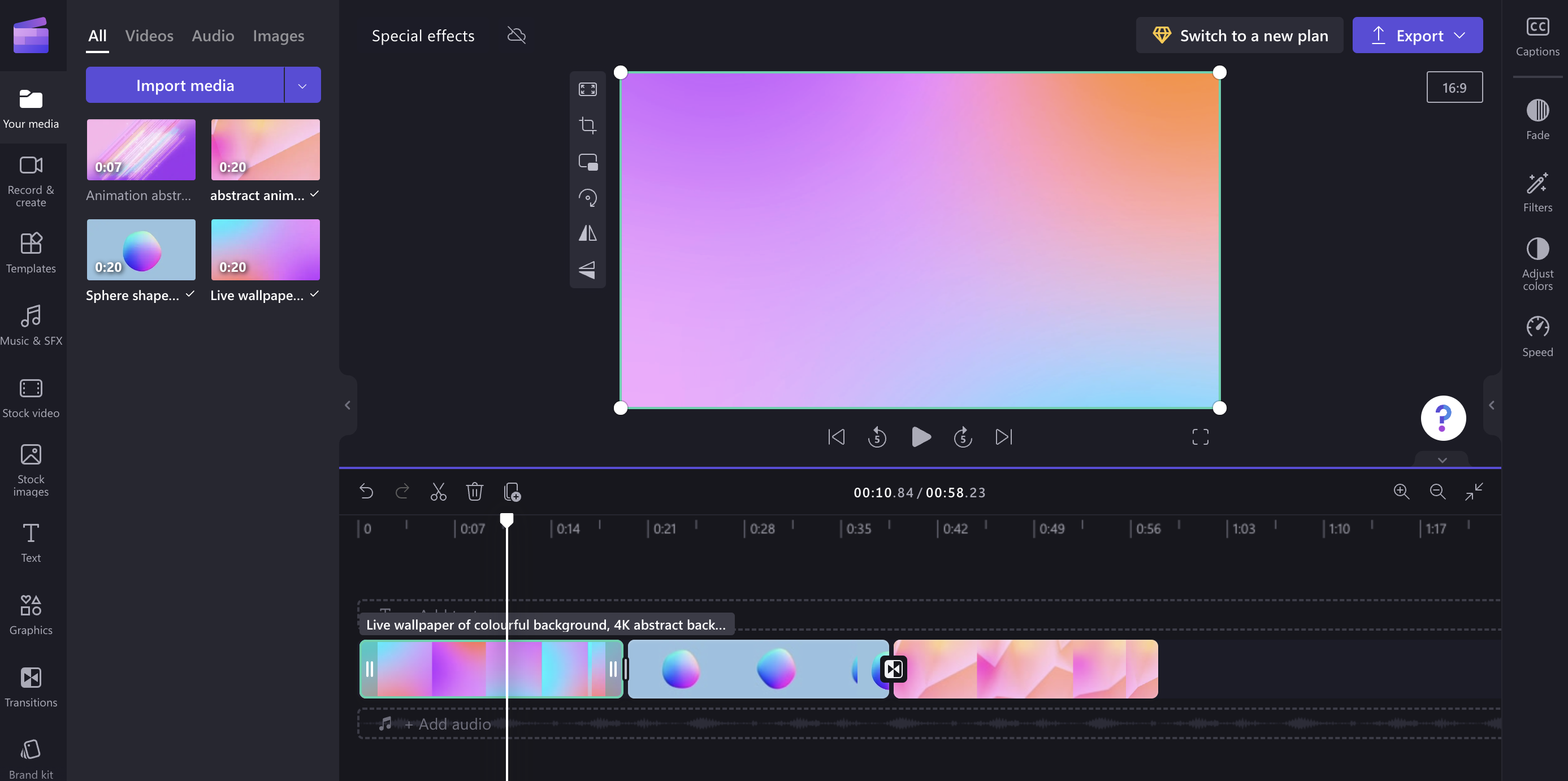
Przykłady efektów, które można dodawać do klipów wideo
Oto krótki przegląd niektórych przykładowych efektów. Skorzystaj z linków w każdej sekcji, aby dowiedzieć się więcej.
Zwolnione tempo
Możesz spowolnić lub przyspieszyć odtwarzanie wideo.
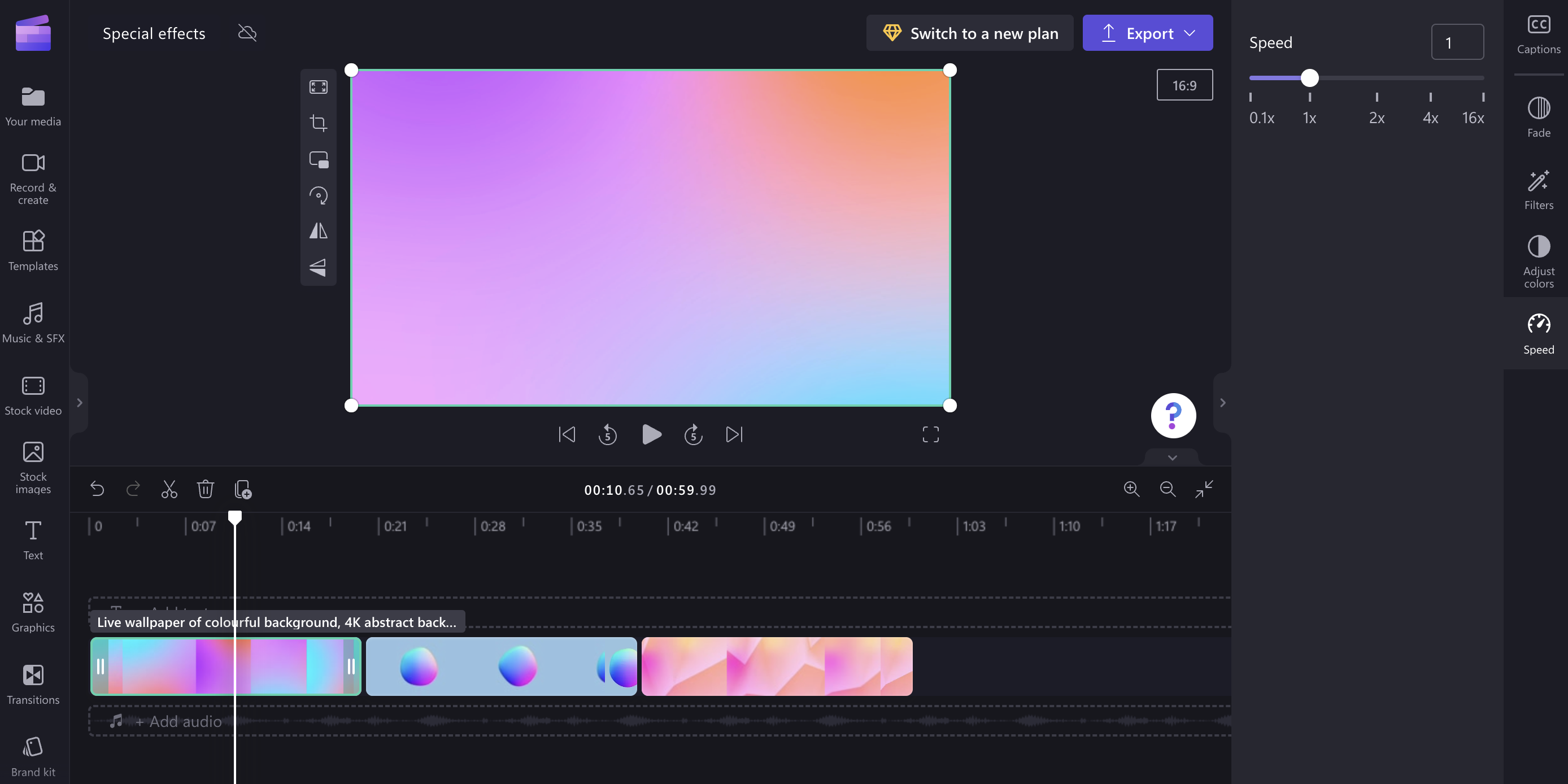
Filtry
Możesz dodać filtr w celu zmiany wyglądu klipu wideo, na przykład w celu ustawienia czarnego klipu wideo & białego lub bardziej intensywnie kolorowanego albo dodania szumu, dymu, rozmycia, zakłócenia, powiększenia lub efektów zielonego ekranu .

Korekty kolorów
Możesz również dostosować balans kolorów klipu wideo (nasycenie, ekspozycja, temperatura, kontrast), aby wyglądał na wyprany lub intensywny, lub dodać efekt sepii.
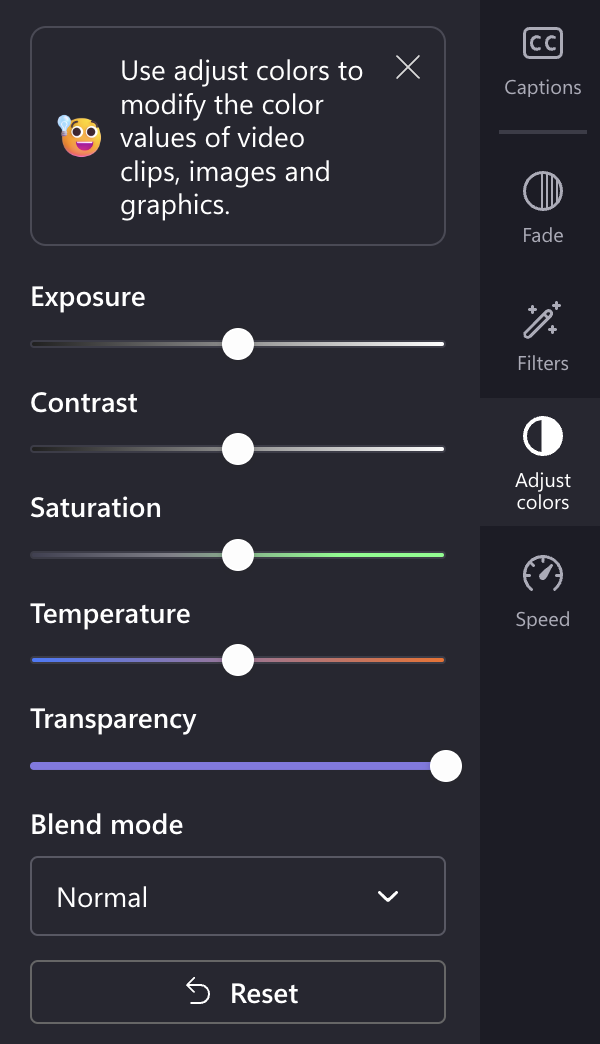
Przerzucanie i obracanie
Położenie klipu wideo można przerzucać pionowo lub poziomo (np. dublowanie klipu) lub obracać go o 90 lub 180 stopni.
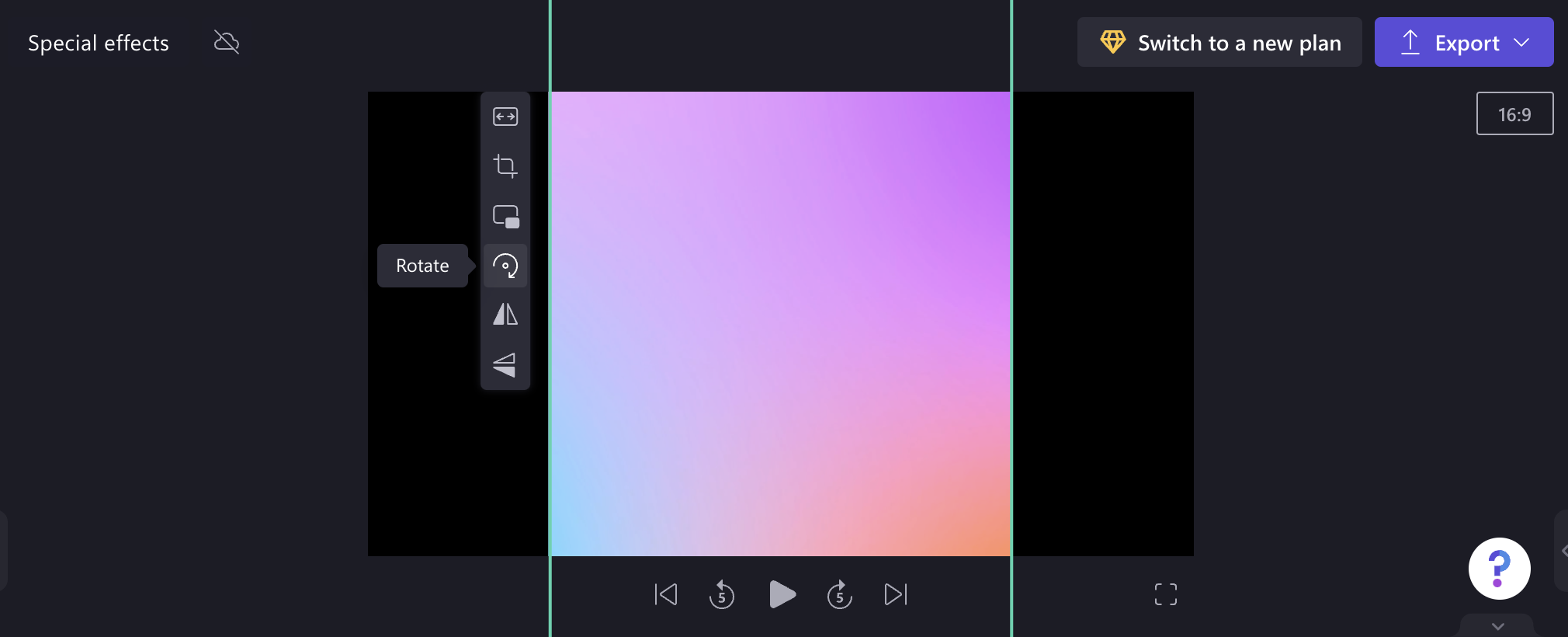
Przejścia
Możesz zanikać i zanikać wycinków oraz dodawać przejścia między elementami na osi czasu edytowania.
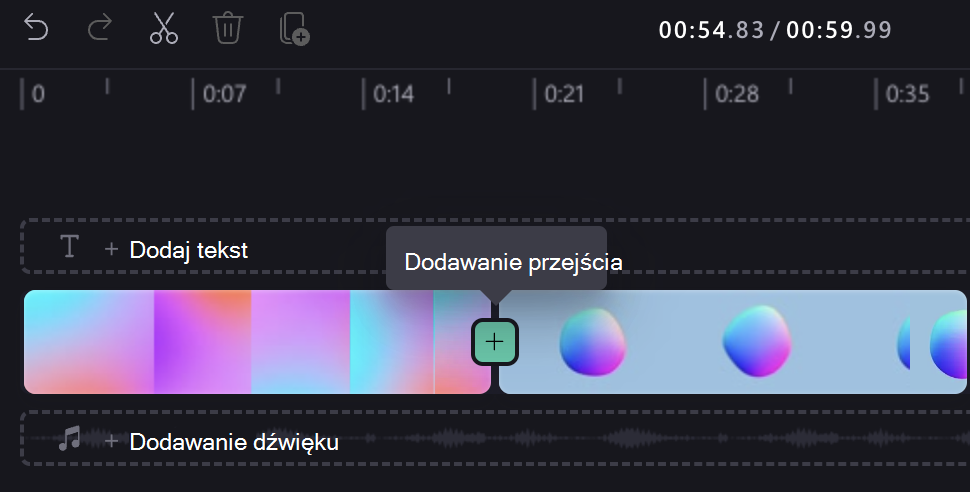
Po dodaniu przejścia możesz dostosować jego czas trwania, a także zmienić typ efektu przejścia w panelu po prawej stronie edytora.










